Hoe u een cameravideo aan de voorkant kunt spiegelen op een iPhone en Android-telefoon
“Ik heb een selfie-video gemaakt met mijn iPhone, maar deze werd gespiegeld in de Foto’s-app, hoe kan dat spiegel de camera aan de voorkant?” In het dagelijks leven zijn we eraan gewend onszelf in spiegels te zien, dus de geest is ingesteld om de voorkeur te geven aan deze versie. Sommige smartphones tonen het camerascherm in een gespiegelde versie, maar de uiteindelijke video wordt mogelijk automatisch teruggezet naar normaal. Om de versie precies te krijgen zoals u deze in de camera zag, laat deze handleiding u zien hoe u dat moet doen.
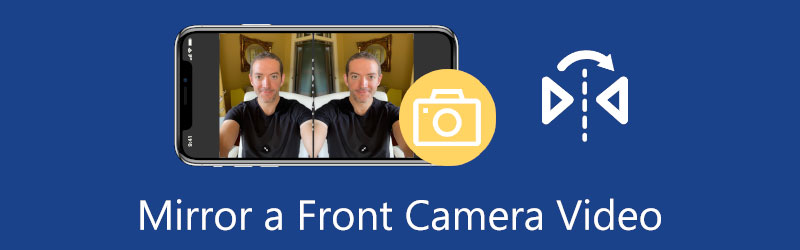
- GIDSENLIJST
- Deel 1: Hoe de camera aan de voorkant op de iPhone te spiegelen
- Deel 2: Hoe de camera aan de voorkant op Android te spiegelen
- Deel 3: Een video van de camera aan de voorkant spiegelen
- Deel 4: Veelgestelde vragen over het spiegelen van de camera aan de voorkant
Deel 1: Hoe de camera aan de voorkant op de iPhone te spiegelen
Op een iPhone met iOS 14 of hoger introduceerde Apple de functie om selfie-video's automatisch om te draaien. Gelukkig is het niet moeilijk om de camera aan de voorkant op de iPhone te spiegelen om te voorkomen dat selfie-cameravideo's worden omgedraaid.
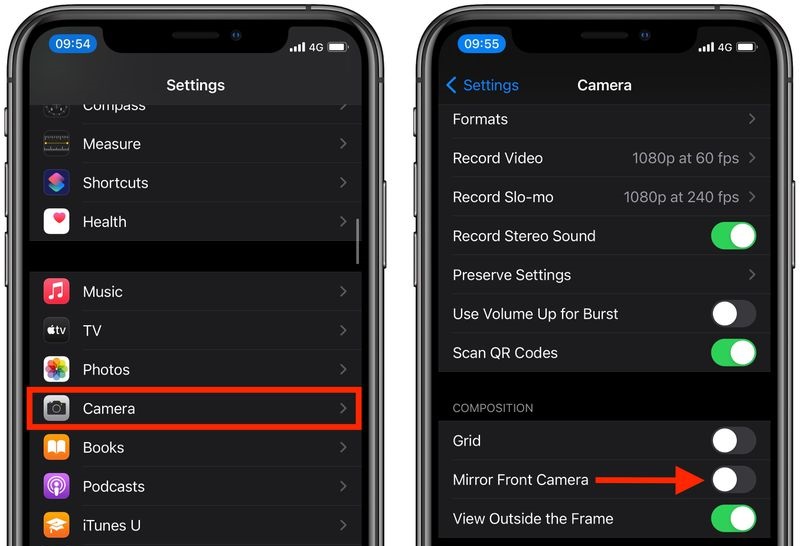
Voer de app Instellingen uit vanaf uw startscherm. Tik op uw profiel en kies de Camera keuze.
Scroll naar beneden totdat je het item vindt Spiegelcamera aan de voorkant onder de compositie sectie. Zet de schakelaar aan.
Ga naar uw Camera-app, schakel over naar de camera aan de voorkant en maak een selfie-video. Deze keer zul je merken dat de video in de Foto's-app er identiek uitziet als wat je in de camera ziet.
Opmerking: Deze functie is alleen beschikbaar op iOS 14 en hoger. Als je nog steeds een oude iPhone gebruikt, moet je de video van de camera aan de voorkant spiegelen met een videobewerkingsapp van derden.
Deel 2: Hoe de camera aan de voorkant op Android te spiegelen
Net als bij de iPhone draaien sommige Android-apparaten de video's van de camera aan de voorkant ook automatisch om. Dat maakt het spiegelen van de camera aan de voorkant een onmisbare vaardigheid voor Android-gebruikers. Bovendien is het spiegelen van video een leuke manier van videobewerking. De eenvoudigste oplossing zou zijn om te voorkomen dat de video's überhaupt in de omgedraaide richting worden opgeslagen. Op Android 9 en hoger verbergt Google de functie in het menu Instellingen in de Camera-app.
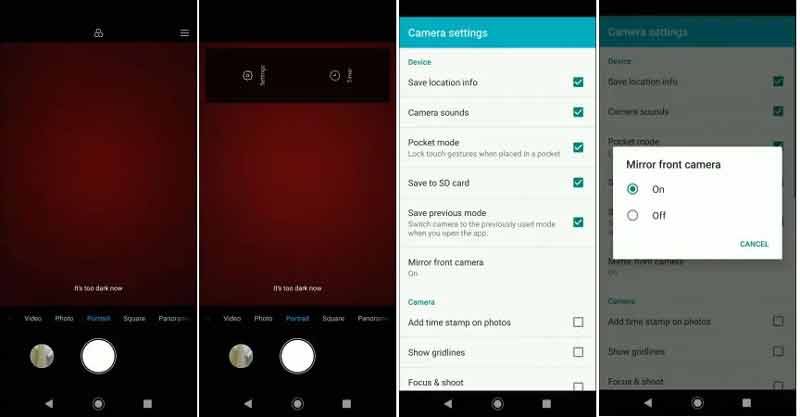
Om de camera aan de voorkant op Android te spiegelen, open je de Camera-app.
Druk op Menu knop met een pictogram met drie lijnen bovenaan het scherm. Druk vervolgens op de Instellingen knop.
Vind de Spiegelcamera aan de voorkant optie en tik erop. Wanneer daarom wordt gevraagd, kiest u de Op keuze. Ga nu terug naar het camerascherm en neem een video op met de camera aan de voorkant.
De video moet op de juiste manier worden opgeslagen.
Opmerking: Sommige Android-telefoons bieden alleen de Gespiegelde foto functie in de Camera-app, zoals de Samsung Galaxy.
Deel 3: Een video van de camera aan de voorkant spiegelen
Zoals eerder vermeld, biedt een deel van slimme apparaten de mogelijkheid om video's van de camera aan de voorkant te spiegelen. Wat kunt u doen als u de functie niet op uw apparaat kunt vinden of als u een omgedraaide selfie-video hebt opgenomen? Het antwoord is ArkThinker Video Converter Ultimate. Als krachtige video-editor kan het u helpen video's van de camera aan de voorkant te spiegelen, zelfs als u niet over technische vaardigheden beschikt.
- Spiegel cameravideo's aan de voorkant met een enkele klik.
- Ondersteuning van bijna alle videoformaten, zoals MOV, MP4, 3GP, enz.
- Produceer de beste uitvoerkwaliteit met behulp van geavanceerde technologie.
- Voeg een breed scala aan bonustools toe, zoals videoconversie.
Een video van de camera aan de voorkant spiegelen met een computer
Open Video
De beste video-editor biedt twee versies, één voor Windows 11/10/8/7, en de andere voor Mac OS X. Installeer de juiste versie op uw computer en start deze wanneer u een video van de camera aan de voorkant wilt spiegelen. Zorg ervoor dat u de selfie-video vanaf uw mobiele apparaat naar dezelfde computer hebt overgebracht. Voer de Gereedschapskist in het bovenste lint van de videobewerkingssoftware, scroll naar beneden en kies de Videorotator hulpmiddel. Sleep vervolgens de selfievideo naar de interface. Of u kunt op klikken Toevoegen pictogram om de video te openen.

Spiegelvideo
Nadat de video is geladen, ziet u deze op de tijdlijn en in de Origineel venster. Ga naar de Rotatie sectie onder de tijdlijn en druk op de Horizontale spiegeling knop. Vervolgens kunt u de gespiegelde selfie-video bekijken in de Uitvoer venster.

Video exporteren
Als u tevreden bent met het resultaat, gaat u naar het onderste gedeelte. Klik op de Pen pictogram en laat een nieuwe bestandsnaam achter. Trek de formaat optie en selecteer een geschikt videoformaat. Als u het originele formaat wilt gebruiken, behoudt u de standaardinstellingen. Druk op de Map pictogram en selecteer een specifieke locatie om het resultaat op te slaan. Klik ten slotte op de Exporteren knop om de gespiegelde cameravideo aan de voorkant op uw harde schijf op te slaan.

Deel 4: Veelgestelde vragen over het spiegelen van de camera aan de voorkant
Waarom zie ik er anders uit met de camera aan de voor- en achterkant?
Allereerst zijn de pixels van de camera's aan de voor- en achterzijde heel verschillend. Bovendien hebben de meeste fabrikanten schoonheidsfilters aan de camera's aan de voorkant toegevoegd. Het kan zijn dat je er anders uitziet met de camera aan de voor- en achterkant.
Is een selfie hoe ik eruit zie?
Wat je in de spiegel ziet, is niets anders dan een weerspiegeling en dat is misschien wel hoe mensen je in het echte leven zien. Als het om selfies gaat, kunnen ze compleet anders zijn vanwege de filters en effecten.
Wat is nauwkeuriger: spiegel of camera?
U moet op de spiegel vertrouwen omdat de spiegel onbewerkt, kooivrij, niet-GMO-licht gebruikt. De camera maakt echter gebruik van bewerkt licht. Het doorloopt veel verschillende fasen, van de camera tot het scherm. Natuurlijk houden sommige mensen van bewerkt licht omdat ze er daardoor beter uitzien, maar de spiegel is altijd nauwkeuriger.
Conclusie
In deze gids werd besproken hoe je een selfie-cameravideo aan de voorkant kunt spiegelen op iPhones en Android-telefoons. Hoewel het ontwerp van de camera's aan de voorkant beter is voor selfie-video's, brengt de automatische spiegelfunctie veel gebruikers in verwarring. Daarom hebben we gedemonstreerd hoe we dit kunnen stoppen. Zelfs als je een omgedraaide selfie hebt opgenomen, hoef je je geen zorgen te maken. ArkThinker Video Converter Ultimate kan u helpen dit binnen een paar seconden te corrigeren. Als u andere problemen tegenkomt over dit onderwerp, kunt u deze onder dit bericht opschrijven.
Wat vind je van dit bericht? Klik om dit bericht te beoordelen.
Uitstekend
Beoordeling: 4.6 / 5 (gebaseerd op 168 stemmen)
Vind meer oplossingen
Collagevideo 4 videocollage-apps om collagevideo's te maken Voeg muziek toe aan video op iPhone, Android, computer en online Een video online bijsnijden, op iPhone, Android en Mac/PC Video's samenvoegen op iPhone, Android, computer en online Ondertitels toevoegen aan video – Hoe voeg je ondertitels toe aan een video Handige vaardigheden om video's te bewerken op iPhone, Android en Mac PCRelatieve artikelen
- Bewerk video
- 3 eenvoudigste manieren om een video op de iPhone te roteren zonder kwaliteitsverlies
- iMovie Verander de beeldverhouding - Een video bijsnijden op iMovie
- Kapwing Resizer Review en het beste Kapwing Resizer-alternatief
- Ezgif Formaat wijzigen - Ezgif-video bijsnijden en beste Ezgif-alternatief
- Uitgebreide handleiding voor het spiegelen van een camera aan de voorzijde op iPhone/Android
- Uitgebreide handleiding voor het omdraaien van een video op de iPhone voor beginners
- Top 8 video-verkortingstoepassingen voor computers en mobiele apparaten
- Top 6 online videosnijders waarmee u ongewenste frames kunt verwijderen
- 100% Werkprocedure voor het bijsnijden van een video met VLC Media Player
- Top 10 MP4-snijders voor Windows-, Mac-, iPhone- en Android-apparaten



